Visualização do e-mail no painel (aba Hoje)
Você pode ver sua caixa de entrada/saída na página Hoje selecionando a opção Comunicação.

Em Comunicação, você pode ver todos os e-mails trocados com leads ou contatos no Sell. Eles são agrupados em pastas por Caixa de entrada, Enviados e Arquivados.
Envio de um e-mail na página de um lead, contato ou oportunidade
Você pode enviar um e-mail pelas abas de leads, contatos ou oportunidades.
Como enviar um e-mail
- Toque na aba Leads, Contatos ou Oportunidades e no destinatário para o qual deseja enviar um e-mail.
- Na aba Informações, clique no endereço de e-mail do destinatário. A janela de criação de e-mail é exibida.
- Redija seu e-mail.
Para ver outras opções, use os ícones no canto superior direito e na parte inferior da tela do e-mail.

- Para inserir um modelo de e-mail ou salvar esse e-mail como modelo, clique no ícone de modelo.
- Para adicionar um anexo, clique no ícone do clipe de papel.
-
Para inserir tags de mesclagem no e-mail, como Nome, Sobrenome, Nome da empresa etc., clique no ícone de colchetes e selecione o que deseja usar.
Para usar opções de formatação em rich text, como negrito, itálico, sublinhado e marcadores, toque nos ícones correspondentes na parte inferior da tela.
- Ao terminar de redigir o e-mail, clique no ícone de avião de papel para enviar.
Criação de um modelo de e-mail
Use as instruções a seguir após escrever um e-mail que será salvo como modelo.
Como criar um modelo de e-mail
- Na parte superior do e-mail, toque no ícone Modelo.
- Selecione Salvar como modelo para salvar o e-mail atual como um modelo para uso futuro.
Lembre-se de dar ele um nome exclusivo que facilite encontrá-lo no futuro.
Você pode inserir tags de mesclagem no e-mail clicando no ícone de colchetes. As tags de mesclagem preencherão informações do lead ou contato específico no e-mail, por exemplo, "Nome". Os modelos com tags de mesclagem são úteis para e-mails enviados regularmente ou para enviar e-mails a várias pessoas de uma só vez.
Observação: não é possível compartilhar modelos de e-mail em dispositivos móveis.
Uso do histórico de comunicação
Você pode visualizar a troca de comunicações com um lead, um contato ou uma oportunidade específica.
Como visualizar o histórico de comunicação
- Toque na aba Comunicação para ver o histórico de uma determinada conversa.
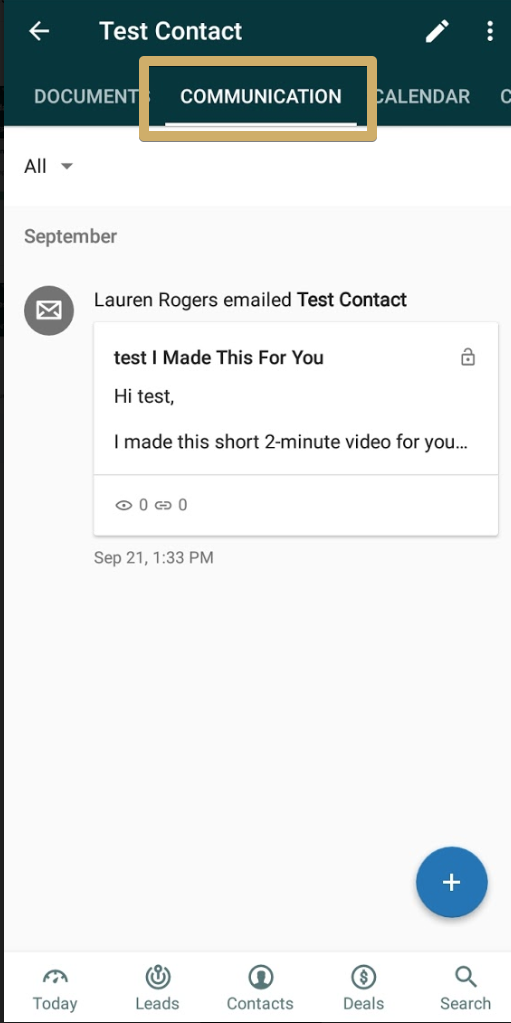
Os e-mails que você envia ou recebe desse lead, contato ou oportunidade fazem parte da atividade desse indivíduo no Sell.
